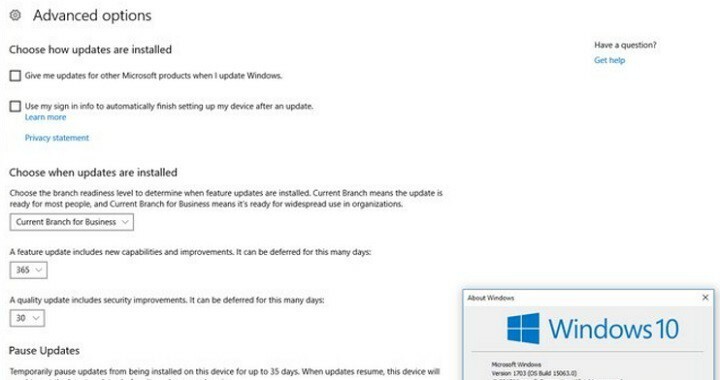マルウェア感染により、MSFS による CPU 使用率が高くなる可能性がある
- MSFS は GPU に負荷がかかり、大量の CPU を使用します。
- 不要なプログラムのタスクを終了すると、CPU 使用率の問題が軽減されます。
- ゲーム モードを有効にすると、より多くのリソースがゲームに割り当てられます。

バツダウンロードファイルをクリックしてインストールします
- Fortectをダウンロードしてインストールします あなたのPC上で。
- ツールのスキャンプロセスを開始します 問題の原因となっている破損したファイルを探します。
- を右クリックします 修理を開始する これにより、ツールが修正アルゴリズムを開始できるようになります。
- Fortect は次によってダウンロードされました 0 今月の読者様。
Microsoft Flight Simulator は、高性能とグラフィックスを備えたゲームです。 したがって、他のアプリケーションよりも多くのリソースをコンピュータに必要とする場合があります。 ただし、コンピュータ上のリソースを消費しすぎると、ゲームで問題が発生する可能性があります。
これにより、Microsoft Flight Simulator の CPU 使用率が高くなる問題が発生し、ゲームが遅くなりイライラする可能性があります。 これはアプリのスムーズな実行に影響を与え、場合によってはアプリやコンピューターのクラッシュを引き起こす可能性があります。
さらに、Microsoft Flight Simulator 2020 の CPU 使用率は、バックグラウンドで実行されている多くのアプリ、マルウェアの感染など、いくつかの要因によって発生する可能性があります。
したがって、この記事では、MSFS の CPU 使用率が 100% になる場合の最適な修正方法について説明し、MSFS の CPU 使用率を下げるのに役立ちます。
MSFS の CPU または GPU は重いですか?
Microsoft Flight Simulator は GPU の負荷が高く、CPU を大量に消費します。 これは、ゲームにバグの多い要件があるため、多くのリソースを使用することを意味します。
MFFS は主に GPU に負荷がかかります。 また、その要件では、ゲームを実行するために PC に堅牢な GPU が搭載されている必要があると指定されています。
ただし、グラフィック カードに差があるか不十分な場合、ゲームは CPU に依存する可能性があります。 そのため、Microsoft Flight Simulator の CPU 使用率が高くなります。
について読むことに興味があるかもしれません Windows 11を高速化する方法 より良いゲーム体験のために。
簡単なヒント:
CPU 使用率が高くなるのは、このゲーム用に最適化されていない古いドライバーが原因である可能性があります。 すべてのドライバーを最新の状態に保つための優れたツールは、Outbyte Driver Updater です。
Outbyte Driver Updater は、古いドライバーをすべて見つけて更新する専用のソフトウェアです。 メーカーからの最新バージョンを利用し、GPU や CPU などの主要コンポーネントを最適な状態に保ちます。 レベル。

アウトバイトドライバーアップデーター
すべてのドライバーを更新して、システムを最高のパフォーマンスで実行し続けます。Microsoft Flight Simulator の CPU 使用率を減らすにはどうすればよいですか?
1. タスクマネージャーで消費量の多いアプリを終了する
- クリックしてください タスクバー 画面の下部にある を選択し、 タスクマネージャー.
- を選択 CPUとメモリの使用量 の中に タスクマネージャー。

- クリックしてください アプリケーション PC 上の CPU とメモリ容量を大量に消費します。
- クリックしてください タスクの終了 ポップアップされるドロップダウンから。

- コンピュータを再起動してください。
ユーザーは、 Windows 10に最適なタスクマネージャーソフトウェア これを使用すると、より適切に監視し、コンピューターのパフォーマンスを向上させることができます。
2. バックグラウンドアプリを無効にする
- クリック 始める 画面の左下隅にある を選択し、 設定、または を押します。 ウィンドウズ + 私 キー。
- 選択する アプリ 左側のペインから。

- クリック アプリと機能 そして、 3つの点 不要なアプリの前にあるオプション。

- 選択する 高度なオプションをタップし、ドロップダウン ボタンをタップします。 バックグラウンドアプリの権限。
- クリック 一度もない 無効にするすべてのアプリに対して同じプロセスを繰り返します。

に関する記事を確認することをお勧めします。 Windows 10/11に最適なリソース監視ソフトウェア PC のパフォーマンスを向上させるために。
3. システムをスキャンしてマルウェアとアドウェアを検出します
- クリック 始める から タスクバー。
- タイプ Windows セキュリティ 検索スペースで を押して、 入力.

- 選択する Windows セキュリティ 検索結果から、 ウイルスと脅威からの保護 オプション。

- クリック スキャンオプション にチェックを入れてください フルスキャン オプション。

- クリック 今スキャンして そしてプロセスが完了するまで待ちます。

Microsoft Flight Simulator による CPU 使用率の上昇を引き起こす可能性のあるマルウェアをスキャンします。 これが発見されると、標的にしてコンピュータから削除することが容易になります。
4. コンピュータのポリシーを更新して CPU を高速化します
- プレス Ctrl + シフト + Pキー を開くには Windows ターミナル (管理者)).
- 次のコマンドを入力します。
gpupdate
- プレス 入力 そしてプロセスが完了するまで待ちます。
- に次のように入力します PS C:\ユーザースペース そして押します 入力 ウィンドウを閉じるには:
Exit
これを行うと、PC の CPU パフォーマンスが向上し、GPU によるボトルネックの発生率が減少します。
- ユービーアイソフト? アクティビジョン? Xbox? ストリーミングの権利は誰が持っていますか?
- AutoGen AI は、さまざまな AI バージョンを使用して AI アプリを構築します
- Outlook BAKファイルとは何ですか? BAK ファイルを開く/復元する方法
- Outlook の一時的な会議とは何ですか? どうやって使用すればいいですか?
5. ウィンドウを更新する
- クリック 始める。
- 選択する 設定 そしてクリックしてください Windowsアップデート.
- で Windowsアップデートページ、 選択する アップデートを確認. (利用可能なアップデートがある場合、Windows は自動的にそれを検索してインストールします)

- コンピュータを再起動してください。
MSFS の高い CPU 使用率の問題が継続するかどうかを確認します。
Microsoft Flight Simulator 2020 の動作を改善するにはどうすればよいですか?
ゲームモードをオンにする
- プレス ウィンドウズ + 私 同時にプロンプトを表示する 設定.
- 選択する ゲーム 画面の左側のペインにあります。

- オンにする ゲームモード。

これは、コンピュータがゲームで使用されるリソースを最適化するのに役立ちます。 ゲーム モードでは、PC にとってゲームが最優先事項になります。
ゲームのパフォーマンスを向上させるために、コンピューターのリソースのほとんどが使用されます。 したがって、これにより、Microsoft Flight Simulator による CPU 使用率の上昇が防止されます。
最後に、 Windows 11 での高い CPU 使用率を修正する方法.
このガイドがお役に立った場合は、以下にコメントを残してください。 皆様からのご意見をお待ちしております。
![RÉSOLU:Erreur APC INDEX MISMATCH [Écranbleu、coded'arrêt]](/f/c048af89c110a79a14eecd5a5fb718cf.jpg?width=300&height=460)